- Что такое режим диагностики?
- Действия по включению или отключению режима диагностики на устройстве qualcomm с помощью adb
- A. наберите номер
- Б. приложение эмулятора терминала (apk) для включения или отключения режима диагностики на устройстве qualcomm
- C. командный метод adb (рекомендуется)
- Что такое imei и как его узнать
- Что можно узнать по imei?
- Adb run
- Chamelephon
- Device id imei changer xposed
- Ghostphone pro
- Huawei u8860 honor, — помощь по системе android: база вопросов и ответов.
- Imei generator
- Mauimeta
- Mtk droid tools
- Mtk65xx changer
- Восстановление imei xiaomi — 100% рабочий и простой способ — huawei devices
- Восстановление imei с maui meta
- Восстановление imei через приложение на примере chamelephone
- Инженерное меню на android — как войти, коды и возможности.
- Как войти в инженерное меню
- Как восстановить imei на китайском смартфоне | свой мастер
- Как восстановить или сохранить imei и efs на смартфонах samsung galaxy
- Как сохранить настройки
- Метод 5 применяем приложения adb run (нужен доступ рут)
- Режим recovery — если утерян пароль разблокировки
- Смена imei через вкладку cds information
- Смена imei через вкладку gprs
- Способ 4: инженерное меню
- Способы восстановления imei
- Увеличение громкости телефона через инженерное меню
- Узнайте больше о Huawei
Что такое режим диагностики?
Вы должны знать, что порт Diag должен быть включен на смартфонах Qualcomm для записи или восстановления номера IMEI. После того, как вы включили порт диагностики на своем устройстве Qualcomm, вы сможете легко восстановить или изменить номер IMEI своего устройства с помощью инструмента QPST, QFIL или других инструментов.
Стоит отметить, что для любых устройств с чипсетом MediaTek (MTK) требуется инструмент Miracle Box для легкого восстановления номера IMEI. Принимая во внимание, что COM-порт Diag не требуется для устройств MediaTek и других процессоров, таких как Spreadtrum и т. Д.
Пожалуйста, обратите внимание:
Диаг-порт [Qualcomm HS-USB Android Diag 901D ] и Qualcomm HS-USB QDLoader 9008 — это разные вещи. Android Diag 901D — это порт диагностики, а HS-USB QDLoader 9008 — это режим аварийной загрузки. [known as EDL mode].
Действия по включению или отключению режима диагностики на устройстве qualcomm с помощью adb
У нас есть три различных варианта, позволяющих легко включить порт Qualcomm Diag на вашем устройстве. Ознакомьтесь с шагами ниже: Если один метод не работает, используйте другой метод.
[A.] Использование кода порта Diag (номер набора)
[B.] Приложение эмулятора терминала (APK)
[C.] Командный метод ADB
A. наберите номер
- Откройте приложение для набора номера телефона и введите * # * # 717717 # * # * включить.
Теперь у вас включен или отключен режим диагностики на устройстве Qualcomm. Если это не сработает, попробуйте второй способ.
Б. приложение эмулятора терминала (apk) для включения или отключения режима диагностики на устройстве qualcomm
- Для второго метода ваш телефон должен быть рутирован первым.
- Установите Terminal Emulator Apk на свой телефон.
- Подключаем устройство к компьютеру.
- Включите USB-отладку на своем телефоне в параметрах разработчика.
- Теперь откройте эмулятор терминала.
- Введите следующую команду и нажмите ввод:
<span>su</span>
- Затем введите другую команду ниже и нажмите Enter, чтобы применить:
<span>setprop sys.usb.config diag,adb </span>
- Выполнено. Вы включили или отключили режим диагностики на устройстве Qualcomm.
C. командный метод adb (рекомендуется)
- Требуется root-доступ.
- Включите USB-отладку на своем телефоне в параметрах разработчика.
- Затем подключите ваше устройство к компьютеру.
- Откройте минимальную командную строку ADB и Fastboot на своем ПК.
- Введите следующие команды и нажмите Enter одну за другой, чтобы применить:
<span>adb devices</span><span>adb shell</span><span>su </span><span>setprop sys.usb.config diag,adb</span>
Мы надеемся, что это руководство окажется для вас полезным, и вы успешно включили или отключили режим Diag на любых устройствах Qualcomm. По любым вопросам, дайте нам знать в комментариях ниже.
Что такое imei и как его узнать
IMEI — международный идентификатор мобильного оборудования. Когда ваш телефон связывается с мобильной сетью, он передаёт два основных идентификатора — номер вашей SIM-карты и IMEI телефона. Это пятнадцатизначный код из десятичных цифр: с первой по восьмую — модель и место происхождения, после — серийный номер, а последняя цифра — контрольная, вычисляемая по алгоритму Луна на основе предыдущих.
Во времена, когда телефоны ещё обладали кнопками, IMEI был тем самым маячком, по которому милиция находила украденные телефоны. С появлением же операционной системы Android, предоставляющей пользователю полный контроль над устройством, IMEI перестал быть клеймом и превратился в параметр, который можно очень просто изменить или потерять при неудачном стечении обстоятельств.
Чтобы узнать ваш IMEI, наберите на телефоне номер: *#06#.
Или посмотрите его в настройках.
- Зайдите в настройки Android и выберите «О телефоне»/«Об устройстве» в разделе «Система».

- Выберите подраздел «Общая информация».

- Выберите пункт «Данные IMEI-кода».

- IMEI может быть несколько — по одному на каждый разъём для SIM-карты.

IMEI должен быть указан под крышкой вашего устройства, чаще всего под батареей и на коробке, в которой вы его покупали.
Что можно узнать по imei?
Хотя имей используется в основном для идентификации аппарата внутри сети оператора мобильной связи, однако он имеет очень большую пользу и для обычных пользователей.
Начнём мы, пожалуй, с неочевидного. Мы уже говорили немного ранее в этой статье, что седьмая и восьмая цифры кода IMEI означают страну — сборщика данного аппарата. Это не имело бы серьёзного значения, однако так повелось, что не на всех заводах аппараты получаются одинаково качественными, а проверяя имей, вы можете отказаться от покупки телефона, сделанного в Китае, в пользу, например, финской сборки.
Соответствие кода IMEI и страны финальной сборки:
- 01, или 10, или 70 — Финляндия.
- 02 или 20 — Объединённые Арабские Эмираты.
- 07, или 08, или 78 — Германия.
- 13 — Азербайджан.
- 03 или 80 — Китай.
- 30 — Корея.
- 67 — США.
- 19 или 40 — Великобритания.
- 60 — Сингапур.
- 04 — Венгрия.
Что касается более очевидных вещей, то IMEI-код поможет проверить подлинность Хуавей смартфона при покупке его на вторичном рынке. Первое, что стоить отметить, так это то, что никогда не стоит покупать б/у телефоны на больших радиорынках, если у товара отсутствует упаковка и оригинальное зарядное устройство.
Если же вы покупаете товар в полной комплектации, то запомните, что абсолютно все имей-коды телефона должны совпадать между собой. Напомним: смотрите имей на коробке, в настройках, на самом телефоне, а также в его памяти через меню вызова. Если хотя бы один из имей не совпадёт или совпадут все, но, например, на коробке будут заметны следы подмены, то перед вами с большой вероятностью или подделка, или контрабандный товар.
Adb run
С помощью утилиты ADB Run можно выполнить массу операций, связанных с устройством – от удаления графического ключа до установки заводских настроек. Восстановление доступно только на MediaTek; осуществляется от имени суперпользователя, поэтому сперва следует заняться выдачей прав root. Несложный текстовый интерфейс позволяет пользоваться компьютерной программой без мыши и легко освоиться в управлении.
Выполните эти шаги:
- Установите программу, подключите смартфон к ПК;
- Перейдите в режим «Manual Command», выберите «Restore IMEI». Появится окно выбора СИМ – нажмите на «1» при использовании одной, «2» – при наличии двух;
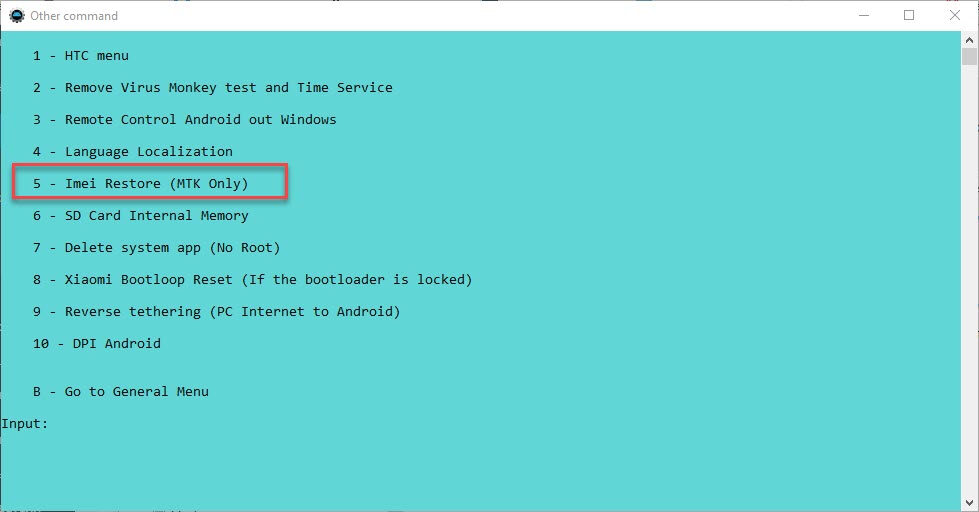
- Введите нужный идентификатор. На рабочем столе автоматически создастся документ под названием MP0B_001 – переместите его на внутреннюю память телефона или MicroSD-карту, связанную с ним;
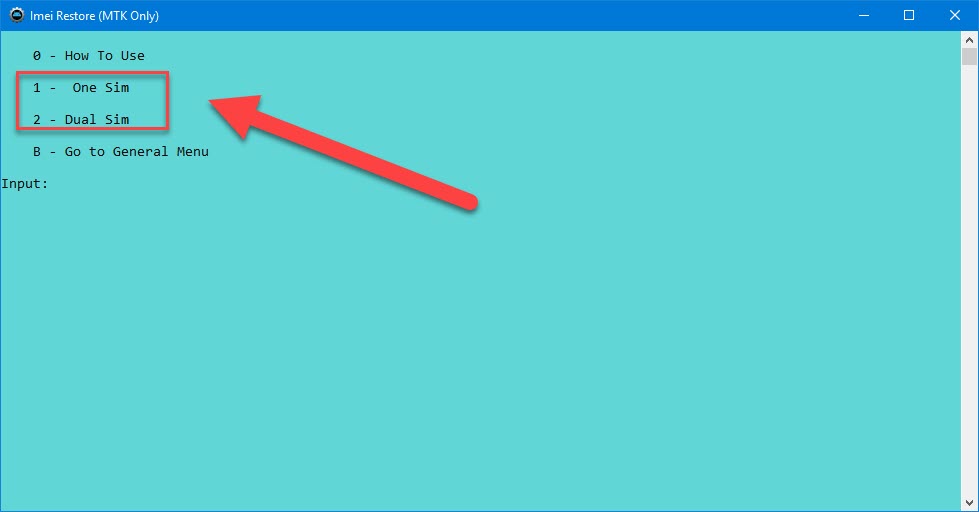
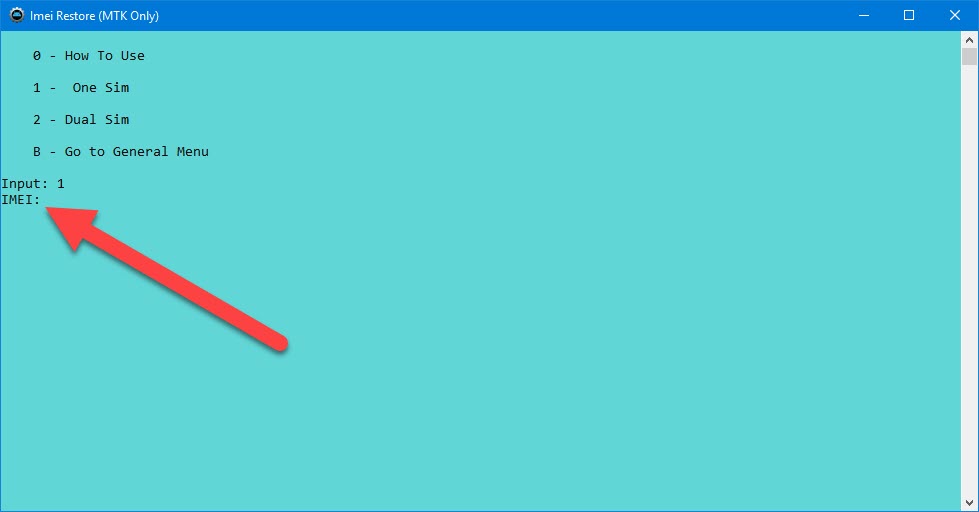
- Установите файловый менеджер Aroma, с его помощью скопируйте упомянутый выше файл по следующему пути:/data/nvram/md/NVRAM/NVD_IMEI/MP0B_001 или, при наличии папки nvram вне data, таким же образом в обход первой директории. Возможно, появится окно выбора действия с файлом – нажмите «Перезаписать»;
- Совершите перезагрузку устройства.
Chamelephon
Программа Chamelephon служит для изменения IMEI на абсолютно любое значение, ввиду чего не размещается в популярных магазинах цифровых товаров. Преимущество заключается в наличии генератора случайного числа из пятнадцати цифр. Несмотря на это, рекомендуется указывать «родной» идентификатор – иначе оператор воспримет девайс как ранее не использованный либо ошибочно определит его принадлежность к другому клиенту. Загрузить приложение можно через 4PDA – форум владельцев мобильных устройств.
Корректная работа утилиты возможна только на гаджетах с ОС Android 2.2 и выше, использующих процессоры семейства MediaTek 65XX. Требуется иметь права суперпользователя (root), иначе пользование программой не принесёт результатов.
После установки, проведите следующие операции:
- Откройте приложение, нажмите «Generate random IMEI»;
- Сотрите число, появившееся в поле ввода, вместо него укажите настоящую цифровую комбинацию;
- Нажмите на «Apply new IMEI», перезагрузите девайс и проверьте результат.
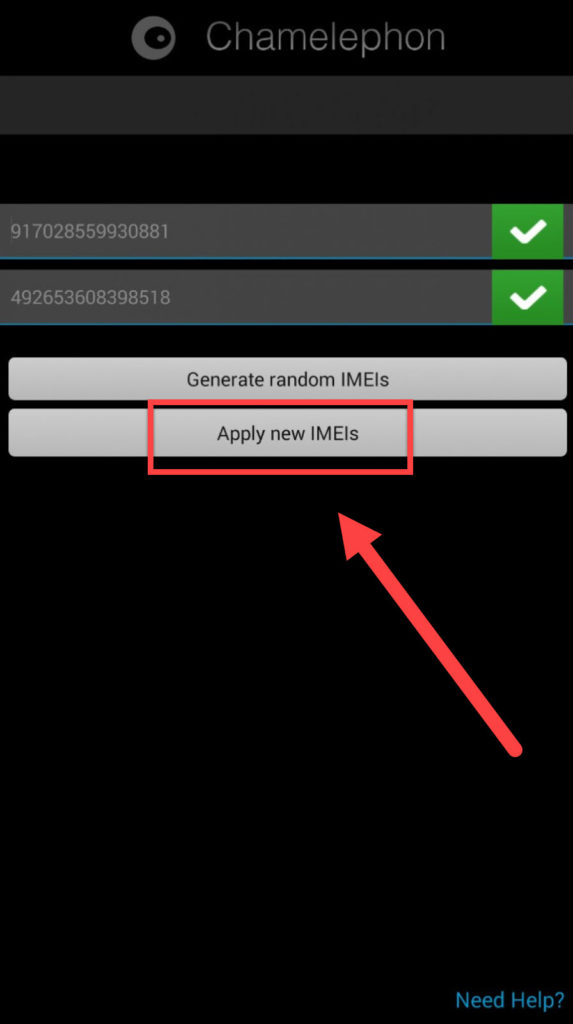
Device id imei changer xposed
Утилита позволяет управлять не только IMEI, но и другими данными, такими как MAC-адресы для Bluetooth и Wi-Fi подключений. Как и в большинстве предыдущих случаев, требуется root-доступ. Поддерживаются процессоры Snapdragon и MTK.
Руководство использования следующее:
- Предоставив права суперпользователя, запустите программу. На главной странице вы увидите несколько полей, в данном случае вам понадобится изменить значение в строке «IMEI», введя его самостоятельно или сгенерировав по соответствующей кнопке в правой части;
- После ввода кода сохраните изменения, нажав на «Apply». Проведённые действия вступят в силу после перезагрузки устройства;
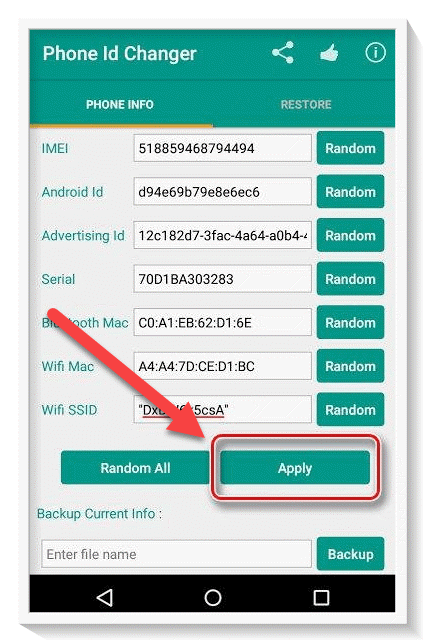
- Проверьте корректность внесённых изменений, при необходимости загрузите бэкап, если он был создан ранее через ту же программу – строка ввода имени архива и кнопка начала его создания размещены снизу.
Ghostphone pro
Несмотря на наличие слова «Pro» в названии, утилита GhostPhone бесплатна и доступна для скачивания здесь. Приложение работает на Android 4.1 и выше с доступом root, чипами MTK 65xx/67xx. В программу встроены: генератор IMEI; проверка корректности идентификатора; автоматическая перезагрузка, осуществляемая по окончанию процесса; поддержка телефонов с двумя SIM. Изменение кода проводится напрямую, без действий через инженерное меню.
Процесс использования несложен: в поля укажите нужную цифровую комбинацию или позвольте программе автоматически сгенерировать её. После этого, нажмите на «Apply new IMEIs» и перезагрузите смартфон, если это не произошло автоматически.
Huawei u8860 honor, — помощь по системе android: база вопросов и ответов.
Добрый день!
Для Вашего телефона необходимо использовать программу SuperOneClick, ниже инструкция:
1. Устанавливаем драйвера на компьютер, актуальную версию можно всегда скачать тут: http://developer.android.com/sdk/index.html
2. Входим в инженерное меню телефона. (*#*#2846579#*#*) далее ProjectMenu — Background setting -Log setting — Logswitch — LOG on — включаем, возвращаемся в ProjectMenu — Damp & Log включаем все пункты (всего 4 пункта). Выходим из ProjectMenu и перезагружаем тело.
3. Подключаем к ПК далее «Настройки» — «Приложения» — «Неизвестные источники» — включаем, далее «Быстрая загрузка» — отключаем, далее «Разработка» — включаем «Отладка по USB» и «Оставить включенным»
4. На ПК отключаем Антивирусы, запускаем SuperOneClick v2.3.1. и в левом верхнем углу жмем «ROOT». Скачать SuperOneClick 2.3.1 можно тут: http://depositfiles.com/files/s6u5eek4g
5. На всплывающие окна даем «OK», окна с предложением где то зарегистрироваться просто отключаем.
6. Финалом всей операции будет несколько строк (примерно на пол экрана), в конце последней надпись «ОК»
7. Выключаем SuperOneClickv2.3.1, далее «Настройки» — «Приложения» — «Разработка» — выключаем «Отладка по USB» и «Оставить включенным», включаем «Быстрая загрузка», отключаемся от ПК, перезагружаем тело.
8. Если все сделано правильно то открываем рабочие столы и на одном из них увидим иконку «Superuser» версия 3.0.7.
9. Вернуть в исходное состояние значение LOG on и Damp & Log
Imei generator
В отличие от Chamelephon, эта утилита доступна в Google Play и не требует root, поскольку смена проводится через инженерное меню. У приложения имеется масса бесплатных аналогов, поэтому ничто не мешает при неудачности предыдущих вариантов воспользоваться несколькими приложениями.
Для восстановления идентификатора, откройте приложение, введите нужное значение, нажмите «Generate» и перейдите в панель управления. Если вас интересует создание нового IMEI, после запуска программы проделайте следующее:
- Проведите свайп вправо, чтобы оказаться во вкладке «Device IMEI». Выберите ваше устройство среди более 1000 девайсов производителей «разного ранга»: от крупных Samsung с Huawei до менее известных Oysters, teXet;
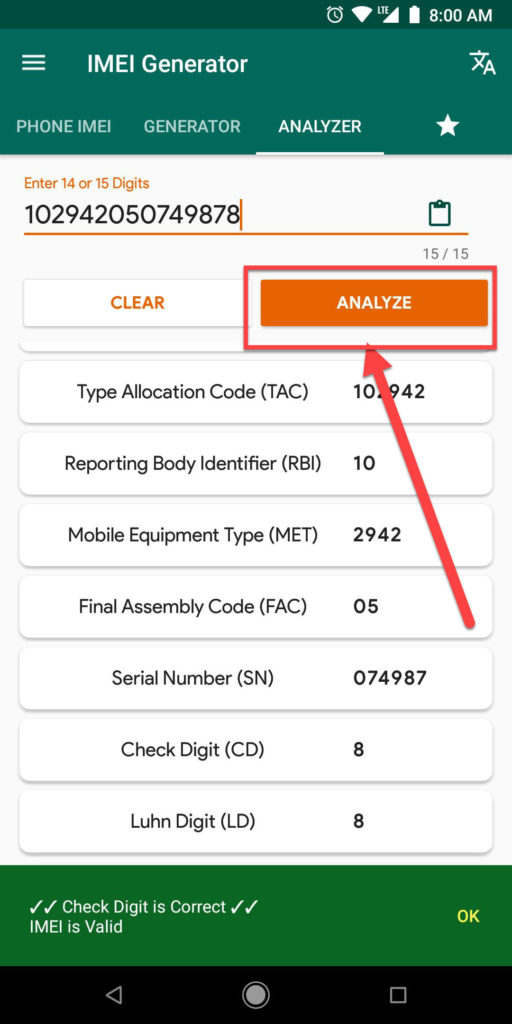
- Сгенерируется список возможных идентификаторов. Скопируйте понравившийся по кнопке справа. Проверьте корректность через форму в разделе «Analyzer», после чего назначьте через ПУ гаджетом;
- Перезагрузите свой смартфон.
[appbox googleplay com.gibatekpro.imeiinfo&hl=ru]
Mauimeta
Инструкция пользования данной утилитой схожа с предыдущей:
- После загрузки драйверов устройства и CDC Serial, запустите ПО. В его настройках укажите тип устройства (Platform Type) – «Smartphone»; COM-порт (COM Port) – «USB COM». Выключите смартфон, выполните его сопряжение к устройству;
- Нажмите на «Connect». Возникновение ошибки «Get Kernel port» означает повреждение или некорректную установку драйвера CDC Serial. Добавьте его через «Диспетчер устройств» по кнопке «Установить старое устройство», возникающей при нажатии на название компьютера. Панель управления открывается по команде control– введите его в окне, возникающем при одновременном нажатии клавиш «Win» и «R». Конкретный раздел находится во вкладке «Система», в левом меню;
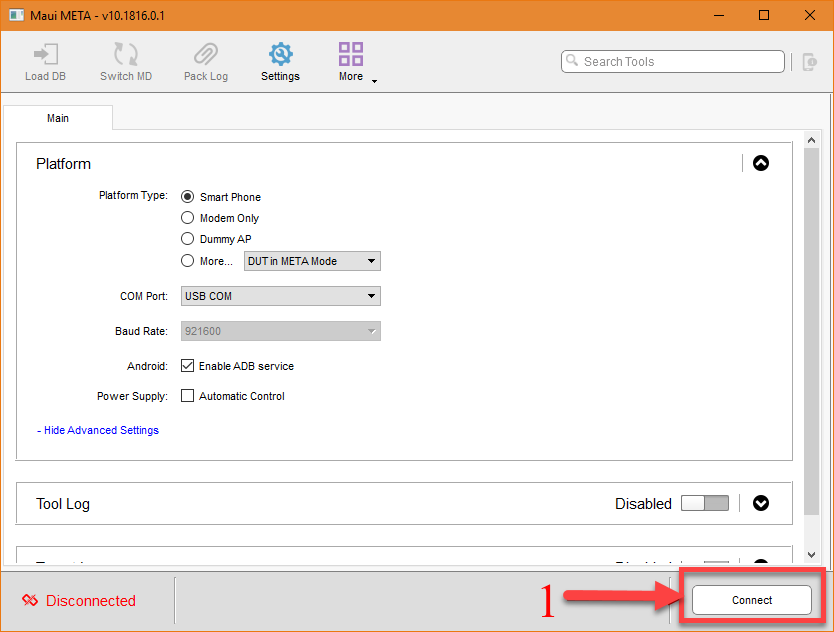
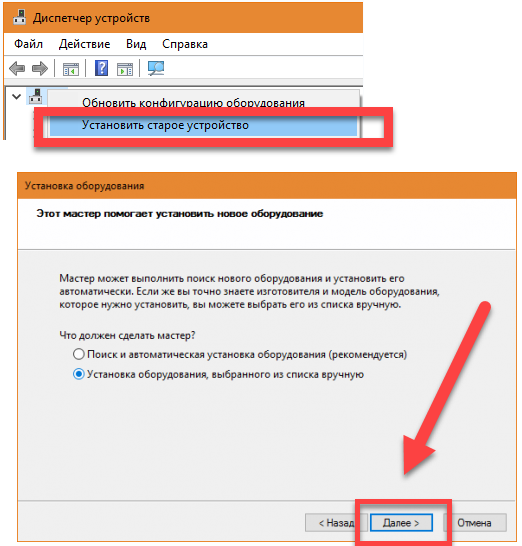
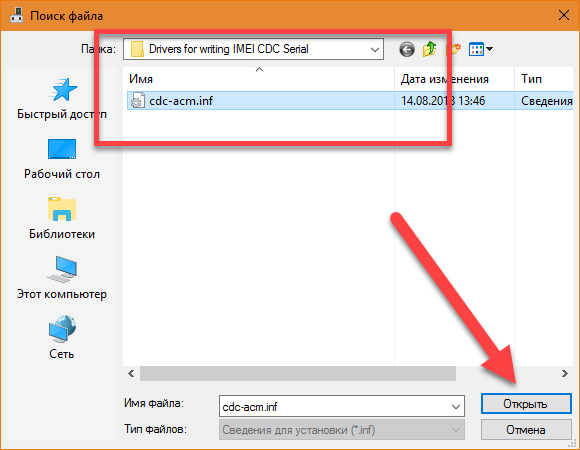
- Вернитесь в интерфейс MauiMETA, нажмите «Load DB» слева сверху. Появится окно, в нём выберите «From file», укажите путь к файлу, имеющему название, содержащее фразу «BPLGUInfo». В строке поиска укажите «IMEI Download» – откроется таблица редактирования кодов, для сохранения данных в которой нужно кликнуть по «Write»;
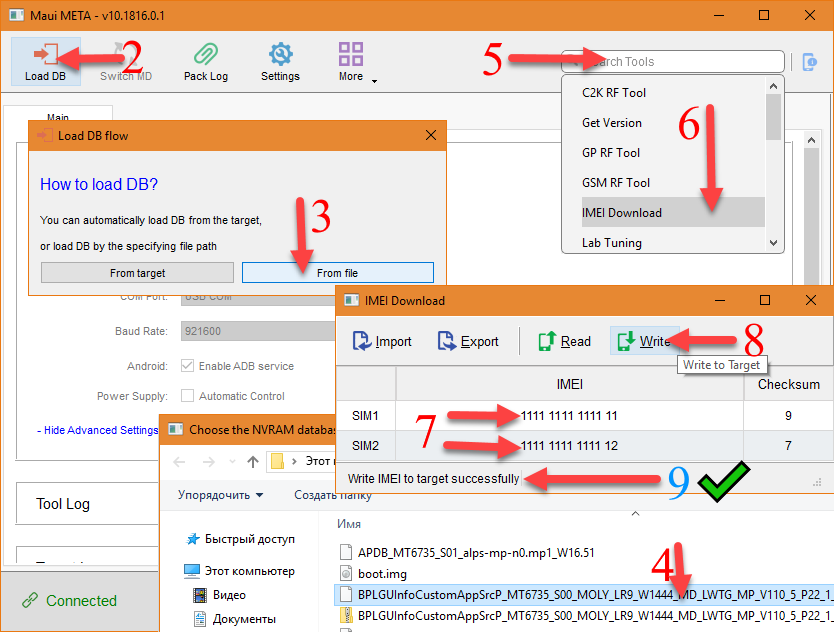
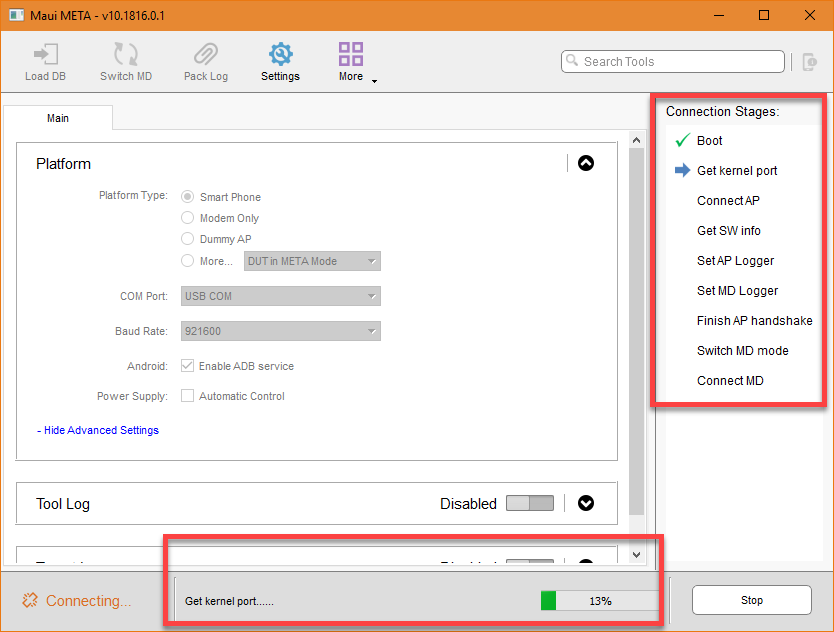
- В случае успеха отобразится надпись «Write IMEI to target successfully», означающая возможность завершить работу устройства и программы – кликните «Disconnect». Кнопка находится на месте, где была «Connect». Самостоятельно перезагрузите смартфон для подтверждения изменений.
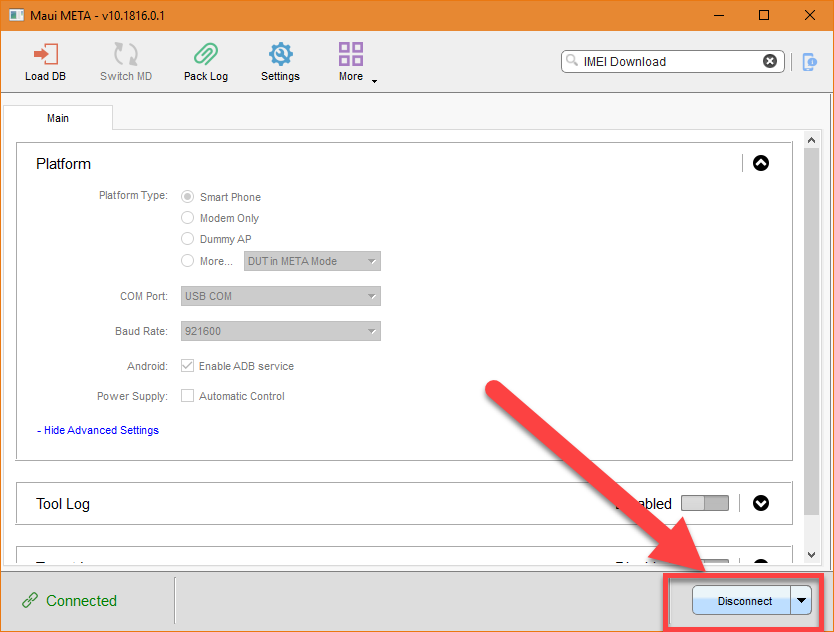
Mtk droid tools
С устройствами на Android 2.2.1 и выше, имеющими чип MediaTek (кроме MT 6580 и MT 67**), проводить операции можно через MTK Droid Tools, бесплатно распространяющуюся через форум 4PDA. Из-за системных ограничений, программа должна запускаться в режиме суперпользователя с обязательным наличием драйвера ADB. ПО скачивается на компьютер, требует Windows не менее XP.
На случай возникновения ошибок в чтении раздела с информацией об IMEI, совершите следующие действия после установки:
- Подключите девайс к компьютеру, запустите приложение. Слева снизу расположен индикатор текущего статуса – если он жёлтый, сначала нажмите «Root» в правом нижнем углу, после чего выполните указанные в открывшемся окне действия. Зелёный цвет говорит о том, что можно приступать к следующему шагу; красный – о проблемах подключения, возможно вызванных повреждением кабеля, запретом отладки или наличием пыли в портах;
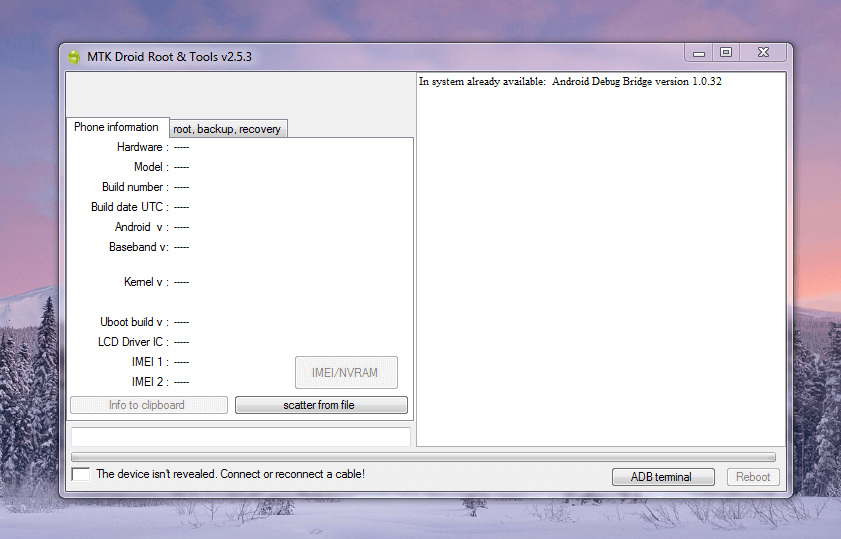
- Выберите «IMEI/NVRAM», отметьте чекбокс напротив строк/data/nvram и /dev/nvram/. Нажмите на кнопку «Backup» для создания резервной копии. Файлы поместятся в указанную вами папку в двух форматах – .bin и .tar. Первый будет содержать данные из /dev/nvram/, а второй, соответственно, из /data/nvram;
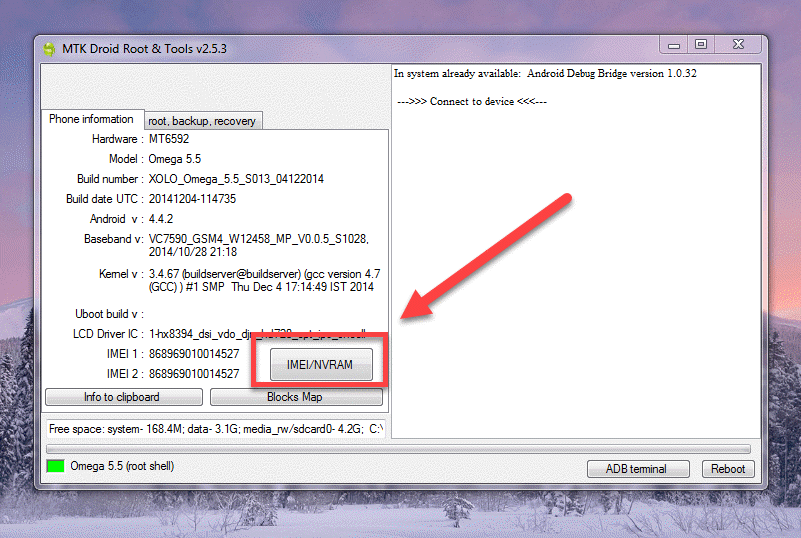
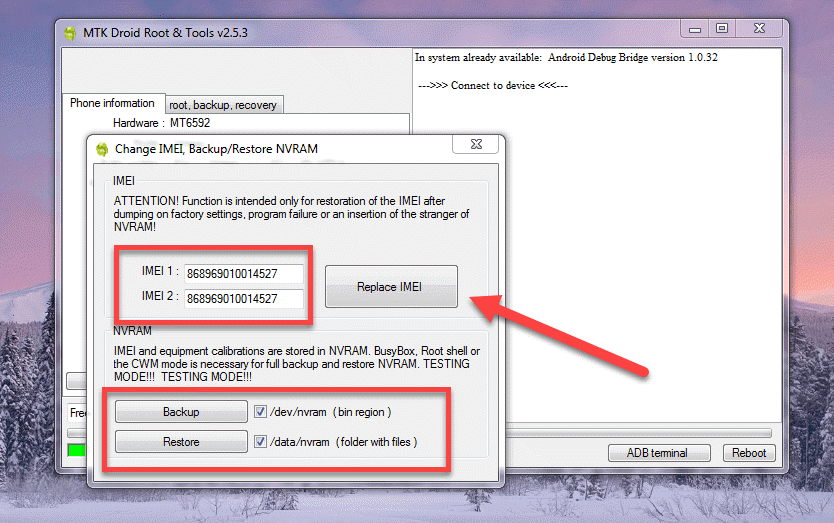
- Поместите файлы бэкапа в надёжное место (советуем использовать облако). Как только появятся проблемы с NVRAM, восстановите его из сохранённой копии, проделав те же шаги, но выбрав «Restore» вместо «Backup».
Mtk65xx changer
Программе нужен рут-доступ. Работает с процессорами серии MTK65xx. На телефон устанавливается MTK65xx Changer и используется с него:
- Запускаем программы и заходим в «Настройки», где выбирается «Стереть IMEI».

- В качестве «Режима выбора» выберите «ссылка на оригинальный IMEI».

- Нажмите «Читать», скопируйте текст в поле «Новый…» и нажмите «Записать».
Примечание! Если ссылка не отображает информацию, вам нужно будет ввести значение в поле «Новое…». И только после этого нажимайте «Запись».
Запускается с компьютера и не требует рут прав на телефоне. Взамен приходится расплачиваться сложностью действий. Требуется установленный SP Flash Tool, рабочий кабель и смартфон, заряженный не ниже 40:
Восстановление imei xiaomi — 100% рабочий и простой способ — huawei devices
Восстановление imei xiaomi задача не такая уж и сложная.
Когда нет imei это отрицательно проявляется на весь функционал смартфона, к примеру Xiaomi 5a, как обычные звонки, так и выключение разных коммуникационных функций. Очень часто восстановление телефона необходимо после неграмотной установки прошивки мобильного. Причина — это удаление места памяти телефона, где хранится информация о имей.
Есть несколько вариантов восстановления, и у каждого есть свои минусы. Либо действует до перезагрузки телефона, либо на отдельных ОП или на устройствах с процессором MTK (к примеру на redmi note 2 и Redmi 3 имеют разные процессоры), а другие – сложные для простого владельца.
Очень простой и эффективный способ, рассмотрим ниже. К минусам можем отнести, когда делаешь обновление ПО телефона, после нужно будет повторить действия. Также он поможет, если нужна смена imei Xiaomi, если понадобится. Сначала нужно сделать бэкап смартфона, чтобы в ситуации если ничего не выйдет, возможно было быстро восстановить мобильный в первоначальный вид.
Чтобы вернуть имей смартфону понадобится рут доступ.
Также на смартфоне, redmi 4x потребуется терминал для набора команд, например, Android Terminal Emulator, скачанный в Плей маркете, либо в сети
Terminal Emulator для Андроид

- Включаем приложение, набираем “su” и кликаем на ввод
- После вставляем данную информацию:
echo ‘AT EGMR=1,7,»IMEI_1″‘ >/dev/radio/pttycmd1
echo ‘AT EGMR=1,10,»IMEI_2″‘ >/dev/radio/pttycmd1
Фразы IMEI_1 и IMEI_2 меняем на imei, который находится на вашей коробке от мобильного.

- Делаем перезагрузку телефона.
Все выполнено.
Восстановление imei с maui meta
Этот метод предполагает наличие ПК. Вам понадобится программа MAUI META, установленные драйвера (полный пакет и CDC драйвер) и только что прошитый телефон через SP Flash Tools (желательно). Также вам понадобится файл «BPLGUInfoCustomAppSrcP****» из установленной прошивки.
Главная сложность восстановления IMEI через MAUI META заключается в правильном подключении устройства в META Mode, один из способов:
- Установите и запустите MAUI META
- Нажмите Reconnect, индикатор в программе начнет мигать
- Выключите телефон, зажмите Громкость вверх и подключите к ПК
- В диспетчере устройств в разделе «Порты» появится устройство MTK USB Port
- Отключите устройство от ПК, отключите и подключите аккумулятор, нажмите Reconnect в программе и снова подключите с зажатой Громкость вверх, снова появится MTK USB Port и программа выдаст ошибку, нажмите Disconnect
- Включите опцию «Connect smatphone in META mode» и нажмите Reconnect
- Подключите устройство не зажимая никаких кнопок
- Мигающий индикатор стал желтым, значит смартфон подключился, можно восстанавливать IMEI!
Для всех устройств методы входа в META Mode разные!
Если после удачного подключения всплыло окно программы закройте его, нажмите Action — Open NVRAM database и выберите файл «BPLGUInfoCustomAppSrcP****» из установленной прошивки. Далее по инструкции:
- В выпадающем меню выберите IMEI download
- Появилось окно редактирования IMEI, нажмите Change NVRAM Database file и снова выберите файл из прошивки
- Введите IMEI без последней цифры в поле IMEI и нажмите Download to Flash, также поступите со вторым IMEI если есть
- Закройте окно, нажмите Disconnect и перезагрузите смартфон
- Проверьте IMEI комбинацией *#06#
Более наглядно в видео.
Восстановление imei через приложение на примере chamelephone
Если вы успешно получили root-права, можете переходить к смене IMEI через приложение Chametelephone.
- Установите приложение Chamelephone через Play Market и запустите его.

- Сгенерируйте случайный (предпочтительней) или введите собственный IMEI, после чего примените изменения по кнопке Apply new IMEIs.

- Перезагрузите ваше устройство.
Утеря IMEI происходит в довольно редких случаях. Она приводит таким серьёзным нарушениям работы девайса, как потеря мобильной сети, но исправляется на удивление легко.
Инженерное меню на android — как войти, коды и возможности.
(сервисный режим или mode menu) – вшитое в мобильное устройство низкоуровневое программное обеспечение, предоставляющее прямой доступ к параметрам аппаратной начинки смартфонов и планшетов. Такое оно для гаджетов на чипсете Qualcomm, на Mediateck возможности интерфейса скромнее. Владельцам устройств на базе Snapdragon не повезло. У них инженерное меню предназначено для мониторинга и тестирования аппарата, а не его кастомизации.
Среди них хотим отметить инженерное меню Xiaomi, впрочем у других производителей оно также имеется. Скрыто оно от пользователей, которые не знают для чего оно нужно, дабы не наделать дел, от которых смартфон или планшет станет кирпичом.
Устройства Xiaomi имеют много различных настроек: это и кастомизация, и прошивка с различными лаунчерами. В данной статье мы поговорим об инженерном меню в смартфонах этого производителя, а именно об его включении и настройках различных параметров.
Не бывает смартфона, у которого рано или поздно не случился бы программный сбой, источник которого кроется в прошивке. Для определения и выявления такой поломки разработчики придумали специальное меню. Оно позволяет тестировать каждый модуль телефона в отдельности и определить суть поломки.
От пользователя меню скрыто, ведь неосторожное обращение может привести к проблемам. Вызывается путём ввода определённой комбинации на цифронабирателе. У каждого производителя она отличается. На одних аппаратах интерфейс активируется после ввода набора цифр и символов, на других – необходимо нажать клавишу вызова, на третьих для его вызова нужны root права.
*#*#4636#*#* — открывает «информацию о телефон» «статистика использования«, «информацию о WiFi«.
*#*#426#*#* — FCM Diagnostics — Открывает Google play services монитор.
*#1234# — Software Version — версия программного обеспечения.
В Xiaomi присутсвует два варианта входа в инженерное меню.
1. Чтобы зайти в инжереное меню в смартфонах от фирмы Xiaomi, Нажмите на трубку «Вызовы» и наберите:
*#*#6484#*#*
Нам должно открться скрытое меню (QC Test) для проверки вашего смартфона.
2. Второй вариант на много проще предыдущего, сервисный режим можно вызвать через настройки Android.
- Посетите их и тапните «Моё устройство».
- Посетите «Все параметры».
- Тапните по надписи «Версия ядра» 7 раз.
В зависимости от платформы, часть разделов и опций может отсутствовать, носить другие имена или быть недоступными.
Доступ к функции предоставляет и специальное программное обеспечение, так называемые приложения-ярлыки или оболочки, например, Mobileuncle Tools.
- Bluetooth – конфигурирование, отладка и тестирование интерфейса.
- CDS Information – сведения о беспроводных интерфейсах.
- FM Receiver – тест FM.
- Wi-Fi – определение скорости выбранного частотного диапазона.
- Wi-Fi CTIA – логи проведённых тестов беспроводного модуля.
- Audio – изменение параметров звучания, например, усиление звука, переключение между профилями. Один предназначен для обычной эксплуатации устройства, второй – для управления громкостью в наушниках, третий отвечает за громкую связь при использовании гарнитуры.
- Camera – изменение функций, отсутствующих в стандартном интерфейсе камеры, например, сохранение фото в RAW формате.
- Driving Current Camera – выводит силу тока с сенсора камеры.
- CPU Stress Test – тест стабильности процессора, оценка работы связки процессор-память, систем охлаждения и электропитания.
- Deep Idle Setting – деактивация спящего режима – не позволит аппарату «уснуть».
- Sleep Mode Setting – параметры режима сна.
- ChargeBattery – сведения об аккумуляторе.
- Sensor – калибровка сенсора дисплея.
- Multi-Touch – проверка числа координат одновременных касаний сенсорного экрана.
- Location Engineer Mode – просмотр настроек GPS.
- Location (Местоположение) — Расширенная конфигурация навигации, настройка GPS модуля и просмотр обнаруженных спутников.
- Log and Debugging (Логи и отладка) — сведения об аккумуляторной батарее (заряд, температура, напряжение, время эксплуатации), памяти устройства, возможность изменять уровень логов.
- Others (Прочее) — Собраны опции, не попавшие в иные разделы, например, настройка шрифтов. Часть опций не доступна без root-прав.
В смартфонах и планшетах от китайского бренда сервисный режим представлен пятью разделами.
- Automatic Test – автоматическое тестирование аппарата.
- Single Item Test – ручной запуск любого из 25 доступных тестов: модулей связи, датчиков, физических клавиш, сенсорного дисплея, карты памяти, слотов для SIM на обнаружение СИМок, разговорного динамика, камеры, радио.
- Test Report – отчёты и результаты пройдённых тестов.
- SW add HW version – данные о программной среде.
- Device View – подробные сведения про аппаратную часть устройства.
С инженерным меню пользователь сможет в большей степени использовать свой гаджет: протестировать его аппаратные компоненты, получить подробную сводку об их работе, проследить за эффективностью батареи и попытаться улучшить автономность сартфона. При качественных динамиках можно повысить их максимальную громкость. Часть функций на некоторых моделях недоступна без root-прав.
Как войти в инженерное меню
Чтобы попасть в инженерное меню, выполните следующие шаги.
- Откройте приложение «Телефон» — оно является компонентом Android. В качестве тестируемого устройства используется брендированный смартфон «Билайн Смарт» (Huawei Ascend Y320).

- Выберите вкладку с экранной клавиатурой и введите нужную команду, соблюдая формат. Клавишу вызова нажимать необязательно. Экранные клавиши и набранные цифры пропадут — и вы попадёте в нужный раздел инженерного меню.

- Вы попадёте на экран сведений об устройстве. Здесь видны оригинальный серийный номер марки и модели смартфона, дата и время первой прошивки, модель встроенной фотокамеры, сведения о программной версии ядра и т. д.

Как восстановить imei на китайском смартфоне | свой мастер

Проблема с IMEI вашего аппарата может возникнуть на любом китайском Android смартфоне или планшете при выполнении сброса или прошивки. Как восстановить IMEI на своем устройстве можно узнать из данной статьи.
 Если после сброса или прошивки ваш аппарат упорно не видит сеть, или не совершает вызовы то это повод проверить наличие корректного IMEI. Наберите комбинацию *#06#, после чего вы либо увидите свой IMEI либо ничего или нули.
Если после сброса или прошивки ваш аппарат упорно не видит сеть, или не совершает вызовы то это повод проверить наличие корректного IMEI. Наберите комбинацию *#06#, после чего вы либо увидите свой IMEI либо ничего или нули.
Я опишу три способа восстановления IMEI, они подходят для устройств на процессоре Mediatek (MTK)
Способ 1.
Это самый простой способ, надо прописать необходимые данные через инженерное меню. Для этого на телефонной клавиатуре устройства вводим следующий код
*#*#3646633#*#*
Откроется инженерное меню, в котором необходимо пролистать вправо на вкладку «Connectivity» и выбрать пункт «CDS information» далее «Radio Information» теперь выбираем Phone
В верхней строке, после надписи AT и введите EGMR=1,7,»»
5. Передвиньте курсор между кавычками «» после чего необходимо ввести 15 цифр вашего IMEI.
Пример: AT EGMR=1,7,»12345678912345?

6. Подтвердите ваш выбор нажав на кнопку SEND AT COMMAND.
7. Для смартфона с 2-мя сим картами необходимо восстановить второй IMEI.
Ввести код AT EGMR=1,10,«12345678912345«.
После того вы вели IMEI выйдите из инженерного меню. Выключите смартфон и снова включите
Теперь наберите комбинацию *#06#, после чего вы увидите свой IMEI
Способ 2 (нужен root)
Поддерживаются смартфоны на процессорах MTK: 6516, 6513/6573, 6575/77
Скачиваем архив MTK65xx.zip

Извлеките приложение из архива, установите приложение на смартфон. При первом запуске приложение уведомит о типе вашего Android устройства, после ознакомления нажмите кнопку «ok» Приложение считает IMEI, если не считало нажать кнопку считать.Снять галочку с «одинаковые IMEI» вписать новые IMEI
Нажать кнопку «выйти». Перезагрузить Android устройство
Способ 3 (нужен root)
1. Скачать и распаковать архив restore_imei.zip
2. Открыть блокнотом (или другим текстовым редактором) файл run.bat
3. Вписать свои IMEI и сохранить документ

4. Запустить файл run.bat через двойной клик, после чего у вас создаться файл MP0B_001
5. Переместить файл MP0B_001 на карту памяти или внутреннюю память
6. Скачать и установить приложение Root Browser
7. С помощью Root Broser переместить файл MP0B_001 по пути:
/data/nvram/md/NVRAM/NVD_IMEI/MP0B_001
или
/nvram/md/NVRAM/NVD_IMEI/MP0B_001
8. Перезагрузить устройство
§
 Все нюансы ремонта обговариваются индивидуально в каждом конкретном случае. Общие условия такие: вы связываетесь со мной любым удобным для вас способом (страничка «контакты»), описываете проблему, я либо сразу называю стоимость (если неисправность не требует диагностики), либо перезваниваю вам, уточнив стоимость деталей и сроков их поставки. Если дефект неявный, то я беру аппарат на диагностику (обычно не более 1-2 дней), после чего связываюсь с вами и называю стоимость ремонта. В большинстве случаев диагностика бесплатна.
Все нюансы ремонта обговариваются индивидуально в каждом конкретном случае. Общие условия такие: вы связываетесь со мной любым удобным для вас способом (страничка «контакты»), описываете проблему, я либо сразу называю стоимость (если неисправность не требует диагностики), либо перезваниваю вам, уточнив стоимость деталей и сроков их поставки. Если дефект неявный, то я беру аппарат на диагностику (обычно не более 1-2 дней), после чего связываюсь с вами и называю стоимость ремонта. В большинстве случаев диагностика бесплатна.
Например: Вы связываетесь со мной и говорите, что у вас у телефона (модель) не работает сенсорный экран, я вам называю стоимость ремонта (включающую стоимость детали). Вы соглашаетесь — мы обговариваем как встретится. Вы отказываетесь — ничего не теряете.
…или, например:
Ваш аппарат не включается (при этом вы точно не знаете, что стало причиной). Вы передаете аппарат мне (условия на ваше усмотрение). Я провожу диагностику и сообщаю стоимость. В данном случае диагностика бесплатна)
Другой случай: вы утопили свой телефон и желаете выяснить, можно ли будет его сделать. Единственный 100%-ый способ это выяснить — вычистить аппарат, перепаять некоторое количество деталей (явно неисправных), после этого проверить все функции телефона. После чего я свяжусь с вами и сообщу о результате и цене ремонта, в случае отказа вам придется оплатить стоимость работы по диагностике (величина обговаривается заранее).
Я даю гарантию на свою работу от 1-до 3 месяцев, в некоторых случаях я меняю бракованную деталь на новую и после гарантии бесплатно, если позже узнаю, что была бракованная партия. Я бы хотел, чтобы у вас оставался положительный опыт общения с мастером, не испорченный долгими сроками или безразличным общением с приемщиками в сервисных центрах. Так как вы напрямую общаетесь с мастером, то цена ремонта значительно меньше, потому что не надо оплачивать работу приемки, курьеров, бухгалтерии и аренды помещения.
Если ваш аппарат еще на гарантии , то настоятельно советую вам обращаться в авторизированный СЦ, так как по гарантии вам могут заменить весь аппарат (в случае его не ремонтопригодности), а частный мастер сделать этого не сможет.
Как восстановить или сохранить imei и efs на смартфонах samsung galaxy
Один из плюсов операционной системы Android заключается в том, что она просто отлично поддается различным модификациям. Для этого требуются всевозможные root-приложения или же помогает установка альтернативных прошивок.
Перед установкой другой прошивки не стоит забывать о том, что в неумелых руках можно испортить смартфон. Ведь этот процесс не столько сложный, сколько грозящий нарушениями функционирования Android-устройства. Бывали случаи, что пользователи теряли такие данные, как IMEI номер, код продукта (Product Code), идентификатор системы – System ID, NV Data и т.п.
Чтобы избежать таких ситуаций, просто делайте резервную копию всех ваших данных. Многие пользователи не знают, как правильно делать копию информации на своих смартфонах Samsung. Сегодня мы расскажем, какое приложение поможет вам в этом, а от вас не потребуется каких-либо специальных знаний в этой области.
Называется приложение Samsung Tool, его можно скачать на известном форуме XDA-Developers. Программа позволит вам сделать резервную копию раздела EFS на внутреннюю память вашего телефона или же на карту памяти microSD. К сожалению, Samsung Tool поддерживается не всеми смартфонами от Samsung. Вот полный список телефонов, которые поддерживают данное приложение:
- Galaxy S3 GT-I9300
- Galaxy S3 LTE GT-I9305
- Galaxy S4 LTE GT-I9505
- Galaxy S4 GT-I9500
- Galaxy Note 2 GT-N7100
- Galaxy Note 2 LTE GT-N7105
- Galaxy Note 3 SM-N900
- Galaxy Note 3 LTE SM-N9005
- AT&T Galaxy S5 SM-G900A
- Galaxy S5 LTE SM-G900F
- Galaxy S5 (Exynos) SM-G900H
- T-Mobile Galaxy S5 SM-G900T
- Galaxy S5 SM-G900I
- Galaxy S5 SM-G900P Sprint
- Galaxy S5 SM-G900W8
- Sprint Galaxy S3 SPH-L710
После того, как вы скачаете и установите Samsung Tool, появится главный экран приложения, на котором будет отображаться весь перечень функций программы. Самым первым из них вы увидите возможность создания резервной копии Backup EFS и восстановления данных Restore EFS.
Остальные возможности Samsung Tool включают в себя быструю и обычную перезагрузку смартфона, переход в режим рекавери и в режим Download Mode.
Скачать последнюю версию Samsung Tool вы можете на форуме XDA по этой ссылке или у нас:
Как сохранить настройки
Чтобы настройки, сделанные с помощью инженерного меню Android, сохранились, нужно правильно из него выходить. Находясь в любом из разделов инженерного меню, пользуйтесь экранной клавишей «Назад» либо в самом меню, либо нажимайте кнопку отмены вызова или клавиши «Назад» под дисплеем — она обозначается как стрелка с разворотом — чтобы выйти на уровень инженерного меню повыше.
Не рекомендуется, выставив значение какой-либо настройки и подтверждая его клавишей Set («Установить»), выключать или перезагружать смартфон нажатием кнопки включения, вытаскивать аккумулятор из устройства и т. д. Выход из инженерного меню может заключаться в нажатии — иногда и с удержанием на несколько секунд — той же клавиши «Назад», что под дисплеем.
- устанавливая размер шрифта при вводе текста и во всех меню смартфона, не переходите в другое подменю, не сохранив введённых значений;

- вариант инженерного подменю тестирования всех функциональных узлов смартфона с Android может выглядеть не как список пунктов, а как перечень кнопок. Клавиша «Назад» (Back) здесь уже имеется — «стрелку назад» под экраном нажимать не надо;

- в разделе «Тонкая настройка фотокамеры» прокрутите весь список параметров и установите все значения, затем нажмите Set или OK, — чтобы сохранить настройки. Для возврата в раздел верхнего уровня нажимайте клавишу «Назад» под экраном или на самом экране ваших настроек. Если клавиши подтверждения нет, сразу нажимайте клавишу «Назад», установив все значения;

- настройка отображения объектов операционной системы Android на экране включает в себя установку цикла индикации широтно-импульсной модуляции, влияющего на видимую яркость экрана через быстрое включение-выключение его подсветки. Здесь также выставляется автоматическое выключение подсветки и самого изображения на дисплее в режиме ожидания смартфона или при переходе смартфона в спящий режим. Клавиши «Включить», «Выключить» и «Установить» говорят сами за себя. Настроив эти параметры, выходите, нажав клавишу «Назад» под дисплеем смартфона.

Причиной, по которой инженерное меню всё же не сохраняет настройки, может быть «сырая» прошивка. Выясните, какие версии и сборки Android подходят именно для вашего устройства. Если у вас брендированный смартфон с версией Android, имеющей предустановленные программы и компоненты от «Билайн», «МТС», «МегаФон» или «Теле2» — смело устанавливайте «кастомную» версию Android, например, всем известную сборку CyanogenMod. Может подойти любая более ранняя — или, наоборот, наиболее «свежая» — версия Android.
В некоторых случаях войти в инженерное меню невозможно без получения Root-прав. Задача — сделать смартфон с Android «рутованным». Другими словами, получить на смартфоне возможности «суперпользователя», позволяющие взять смартфон под наиболее чёткий и полный контроль. Достигается это следующими способами, используйте любой из них.
Метод 5 применяем приложения adb run (нужен доступ рут)
- Проводим скачивание и установку программы ADB RUN;
- Запускаем приложение ADB RUN и входим во вкладку: Manual Command, затем Restore Imei (MTK Only);
- Если ваш мобильный гаджет с одной симкой, выбираем вкладку One Sim, когда две, то выбираем Dual Sim;

- Теперь, нужно вписать ваш IMEI, после этого на дисплее появится элемент MP0B_001;
- Затем, перемещаем элемент MP0B_001 на флешь карту телефона (желательно, чтобы она была во внутренней памяти);
- Проводим скачивание и установку программы Root Browser с Плей Маркета;

- С применением утилиты Рут Браузер перемещаем элемент MP0B_001 по адресу: /data/nvram/md/NVRAM/NVD_IMEI/MP0B_001 или /nvram/md/NVRAM/NVD_IMEI/MP0B_001;
- Остаётся провести перезагрузку мобильного браузера.
Вывод: как провести восстановление imei через инженерное меню 5 методами теперь вы имеете представление. Советую применить 1 или 2 метод, т.к. в 3 остальных необходим Рут доступ. Успехов!
С уважением Андрей Зимин 20.07.2020
Режим recovery — если утерян пароль разблокировки
Пароль от смартфона, который не использовался долгое время, можно забыть. В таком случае сделать заводские настройки на Honor можно через режим Recovery. Это специальный системный мод для восстановления, который запускается с отключенного устройства при помощи нажатия кнопок управления.
Чтобы войти в сервисный режим, нужно:
- Выключить смартфон.
- Нажать и примерно 20 секунд одновременно удерживать кнопки включения и увеличения громкости. Если старая модель Honor имеет центральную физическую клавишу, ее нужно тоже зажать.
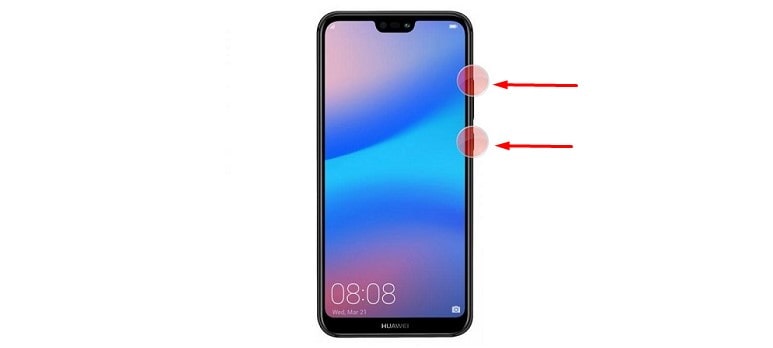
- Когда на экране появится меню EMUI — кликнуть по второй строке (Wipe Data/Factory Reset).
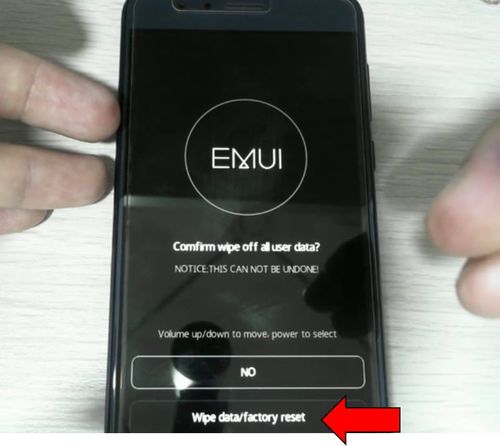
- Подтвердить очистку устройства.
- На экране появится статус сброса. Когда процесс завершится, перегрузить гаджет при помощи пункта «Reboot System Now», который появится на экране.
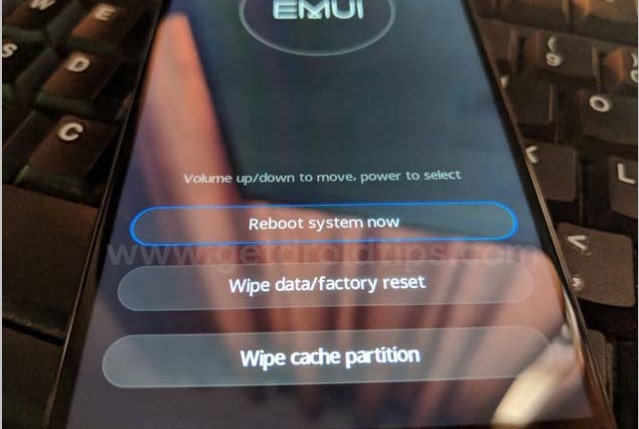
- Несколько раз нажимать «Далее» и активировать галочки, следуя подсказкам системы.
После этого останется только заново настроить Honor.
Важно! Пока на экране отображается прогресс сброса нельзя нажимать никаких кнопок на смартфоне. После восстановления система потребует ввести пароль от привязанной учетной записи. Без этого не активируются функции входа по отпечатку пальца или распознавания лица.
Смена imei через вкладку cds information
- Войдите в инженерное меню.
- Откройте вкладку CDS Information в разделе Connectivity.

- Выберите подраздел Radio Information.

- Выберите подраздел Phone 1.

- Введите AT EGMR=1,7,«ваш IMEI» (кавычки оставить) и нажмите SEND AT COMMAND. Если система не примет команду, то добавьте пробел после знака .

- Если у вас две SIM-карты, вернитесь в раздел Radio Information (Phone Information) и выберите Phone 2.

- Введите AT EGMR=1,10,«ваш IMEI» (кавычки оставить) и нажмите SEND AT COMMAND. Команда отличается от той, что вводилась на шаге 5 — в этой цифра 10 вместо 7. Если система не примет команду, то добавьте пробел после знака .

- Перезагрузите ваше устройство.
Смена imei через вкладку gprs
- Войдите в инженерное меню.
- Откройте вкладку GPRS в разделе Telephony.

- Введите IMEI, который желаете поставить, и нажмите Write IMEI.

- Если у вас две SIM-карты, переключитесь на SIM2 и пропишите IMEI для второй симки.

- Перезагрузите ваше устройство.
Способ 4: инженерное меню
В этом случае можно обойтись без установки стороннего ПО – многие производители оставляют для разработчиков возможность попасть в инженерное меню для тонкой настройки.
- Заходите в приложение для совершения звонков и введите код доступа в сервисный режим. Стандартный код —
*#*#3646633#*#*, однако лучше поищите в интернете код конкретно вашего устройства. - Оказавшись в меню, пройдите ко вкладке «Сonnectivity», затем выберите опцию «CDS information».

Потом следует нажать «Radio information». - Войдя в этот пункт, обратите внимание на поле с текстом «AT ».

В это поле сразу после указанных символов надо ввести команду:EGMR=1,7, "новый ИМЕИ"Как и в Способе 1, «новый ИМЕИ» подразумевает ввод нового номера между кавычек.
После чего надо нажать кнопку «Send AT Command».
- Перезагрузите аппарат.
Самый простой способ, однако в большинстве девайсов ведущих производителей (Samsung, LG, Sony) доступа к инженерному меню нет.
В силу своих особенностей, смена IMEI — довольно сложный и небезопасный процесс, поэтому манипуляциями над идентификатором лучше не злоупотреблять.
Способы восстановления imei
Ниже представлено 11 методов исправления ошибки, требующих разный уровень подготовки. Ещё одним способом, не представленным далее, является сдача гаджета в сервисный центр, но гарантия в этом случае действовать не будет. Если вы столкнулись с трудностями – обратитесь за помощью на форум производителя девайса либо опишите свою проблему в комментариях под этой записью, чтобы другие пользователи помогли её решить. И так, если вы не знаете, как восстановить IMEI на Андроиде, воспользуйтесь одним из вариантов данной инструкции.
Важно предварительно разрешить отладку по USB, поскольку некоторые указанные в статье варианты требуют подключение смартфона по кабелю:
- Запустите настройки, тапнув по шестерёнке на панели быстрого доступа;
- Откройте «О телефоне», несколько раз нажмите на пункт «Номер сборки»;
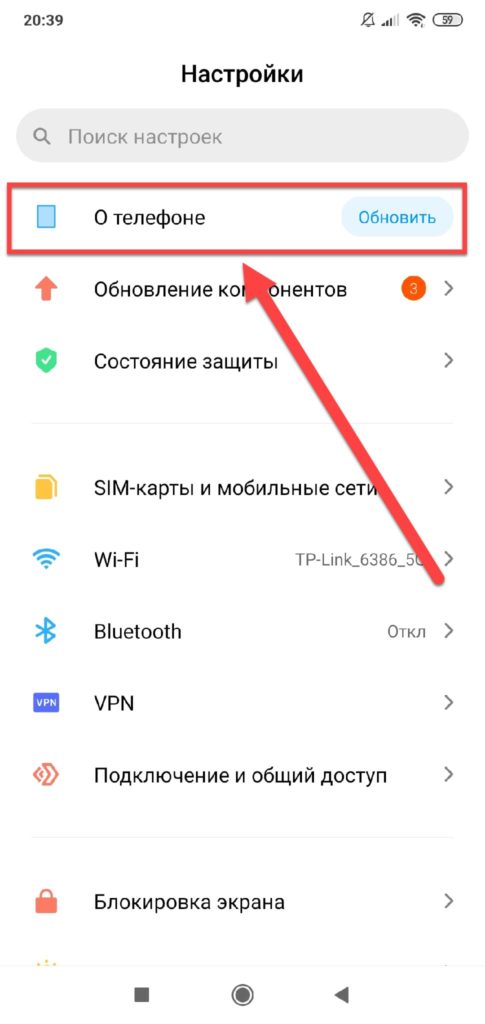
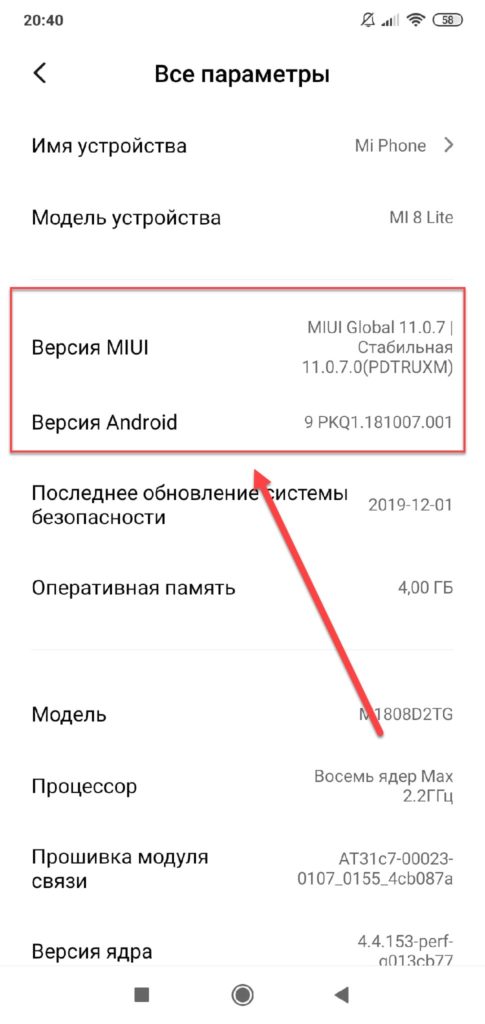
- Зайдите в появившуюся вкладку, переведите слайдер у пункта «Отладка по USB», ознакомившись с предупреждением о возможных рисках в виде предоставления доступа к перепрошивке и удалению данных.
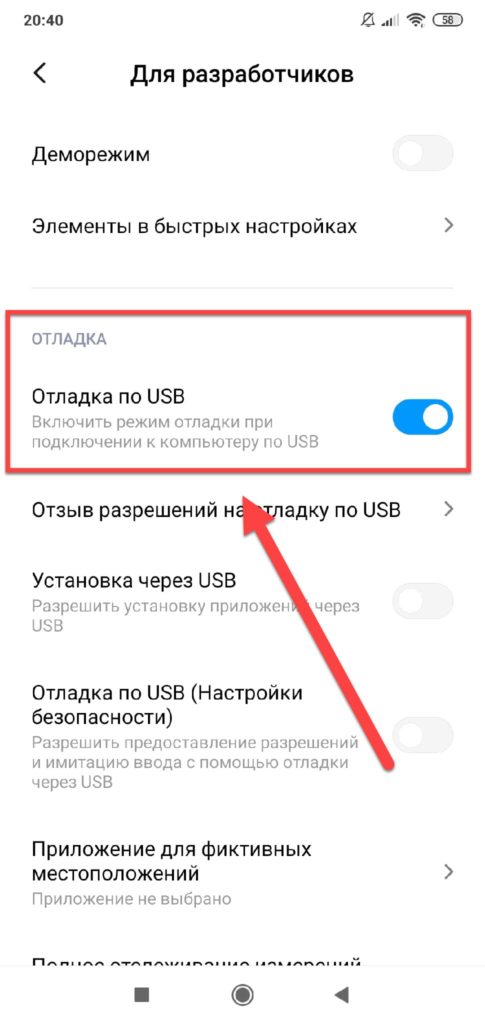
Увеличение громкости телефона через инженерное меню
А теперь продемонстрируем работу с аппаратными настройками на примере одной из самых востребованных операций и узнаем, как увеличить громкость на Андроиде через инженерное меню. Итак, заходим в меню с помощью Mobileuncle MTK Tools или введя «волшебный» код, затем находим и открываем подраздел Audio.
В подразделе Audio вам будут доступны следующие опции:
- Normal Mode – обычный режим, работающий когда к устройству не подключена гарнитура.
- Headset Mode – режим гарнитуры, включающийся в момент подключения к смартфону наушников или колонок.
- LoudSpeaker Mode – режим громкоговорителя. Активируется при включении громкой связи при условии, что к устройству не подключена гарнитура.
- Headset_LoudSpeaker Mode – режим громкоговорителя с подключенной гарнитурой. То же самое, что предыдущий, но с подключенными наушниками или колонками.
- Speech Enhancement – этот режим включается при разговоре по телефону без использования громкой связи.
В разделе могут быть и другие настройки, например, Debug Info и Speech Logger, но их лучше не трогать. Выбираем режим, для которого нужно изменить уровень громкости (пусть это будет Normal Mode), в открывшемся списке выбираем Type и указываем, для какой именно функции будем изменять громкость. Доступными могут быть такие функции:
- Ring – настройка громкости для входящих звонков;
- Media – настройка громкости динамиков при воспроизведении мультимедиа;
- Sip – звуковые настройки для интернет-звонков;
- Sph – звуковые настройки разговорного динамика;
- Sph2 – звуковые настройки второго разговорного динамика (опции может не быть);
- Mic – изменение чувствительности микрофона;
- FMR – настройки громкости FM-радио;
- Sid – этот параметр лучше не трогать, иначе могут возникнуть проблемы с голосом собеседника.
Выбрав функцию, прокручиваем текущий список, выставляем нужное значение Value (от 0 до 255) и жмём для применения новых настроек Set.
Для изменения уровня громкости также можно воспользоваться предустановленными шаблонами – опцией Level. В большинстве телефонов имеется семь уровней, от 0 до 6. Настройку Max Vol желательно не трогать, равно как и не стоит выставлять слишком высокие значения для Value, иначе звук в динамиках начнёт хрипеть. Аналогичным образом настраиваются и другие режимы в подразделе Audio.









